By Girant_31
Tentang Apture Toolbar dan fitur nya.
Apture Bar adalah cara baru untuk memberikan informasi kepada pengunjung blog kita, tanpa meninggalkan halaman. Dengan memiliki kegunaan untuk :
* Berbagi postingan melalui tombol facebook dengan counter.
* Berbagi postingan melalui tombol twitter dengan counter.
* Berbagi postingan lewat icon email
* Pencarian kotak dengan jquery, dan ini berarti bahwa sobat tidak harus meninggalkan halaman saat mencari konten lain.
* Bila pengunjung blog Sobat yg memilih/memblock isi postingan/bagian manapun dari teks posting, maka akan Ada tombol kecil yg akan muncul (Seperti ToolTips) yang menawarkan jasa untuk Pencarian/Search.
* Sobat juga dapat menyantumkan dengan Title or Banner sobat pada Apture ToolBar tersebut.
Ni dia Screen Shot nya :

Ane akan mencoba untuk menjelaskan apa yang toolbar ini dapat lakukan untuk Sobat,
ketika pengunjung blog sobat gulir ke bawah pada blog Sobat, bar ini akan muncul sarat dengan beberapa fitur yang telah disebutkan di atas.
Lebih jelas Liat demonya :
Demo Apture ToolBarKlik disini untuk melihat demo Apture ToolBar
Gimana ?? mengerti kan maksud ane???
So langsung az ke TKP.
Langkah - langkahnya :
1. Cara memasang Apture ToolBar ini sobat harus berkunjung ke Situsnya terlebih dahulu
Langsung Ke TKPKlik disini untuk mengunjungi situs pembuat Apture ToolBar
Ini dilakukan, agar sobat bisa mendesign langsung tampilan Apture ToolBar yg akan sobat pasang.
2. Click Tombol Design a bar now.
3. Isilah kolom-kolom pada
- Your website address : Isi dg URL blog sobat
- Your email : Isi dg eMail sobat
- Upload a Logo or Set Title : Isikan dg Title blog sobat ATAU click tulisan Upload a Logo untuk memasukan Logo/banner blog sobat.
- Lalu atur warna yang sobat suka.
- Lihatt preview, jika sudah cocok
- Click Tombol Get My Bar dipojok kanan atas.
Maka tampilan keseluruhan nya akan seperti ini :


4. Pada tampilan berikutnya, Sobat ambil kode yang telah disediakan,
5. lalu Copy dan Paste kan diatas kode </body> pada kode template Sobat di halaman edit HTML.
6. Simpan template, lalu sobat bungkus dech dg Karung, hehehe...
7. Lihat blog Sobat.
8. Selsai.
Itulah sob tata cara pemasangan nya..
Tapi untuk pemasangan ke dua kali, sobat semua diharuskan Sign Up dulu..
So.. jngn sampai salah or mengulang ya dalam pengisian kolom yg telah disebutkan diatas.
Sekian dulu ya Sob..
Selamat mencoba dan semoga Berhasil.. Amiiiiiiiiiiiiiiiiiiiiiiiiiiin.
Tips n Trik
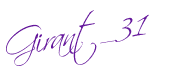

|
Title Posted By On Tag Comments Subscribe |
: Apture ToolBar Blog : Agus Adi S. From Girant_31 Blog : Kamis, Mei 06, 2010 : Tips n Trik : 13 People Commented : RSS Feed or leave a response for this article, Here. |










































 Girant_31
Girant_31 My Picture
My Picture My Code
My Code Contact
Contact Chat Room
Chat Room RSS Feeds
RSS Feeds Twitter
Twitter Facebook
Facebook




sayang banget..:(
Terimakasih jg sudah mw berkunjung kemari mas..
Ga blh kapok ya..
Semoga sukses ya..
Terimakasih jg sudah mw berkunjung kemari..
Insya Allah segera ane follow..
Terimakasih sudah berkunjung kmari mas..